前言:起飞!爽!
自从用上 ChatGPT 连搜索引擎用的都不多了,很多问题的检索我第一时间都会想到去 ChatGPT 提问试试。它的回答既非常准确又没有一堆广告,对于程序员来说使用 ChatGPT 简直是个辅助利器!
- 在 Github 上已经有了非常多的大神提供了如何把 ChatGPT 接入微信聊天的方式,主要是 TypeScript、Go语言开发的。基本这些也都能部署使用
- 其中Docker中有镜像:cynen/wechat 部署起来也非常方便,接下我们就使用这种方式进行部署
- tips:其他 Github中的方式,有感兴趣的读者也可以尝试部署。Github 搜索:ChatGPT wechat
部署前准备
注册账号
注册账号已在我另一篇文章我讲解过了,烦请移步
API keys 申请

选择部署方式(二选一)
Docker 镜像部署
进入 Docker 后,你需要完成如下操作
# 创建目录
mkdir /data/openai
# 创建文件
touch config.json
# 修改文件
vi config.json
{
"api_key": "复制粘贴你申请的API keys", # openai的 账户创建的apikeys
"auto_pass": false, # 加好友时,是否自动通过
"model": "text-davinci-003", # 模型名称,官网有很多模型
"session_timeout": 90 # ession保存时间 秒,其实就是上下文保留时间. 超过这个时间,就会自动清空上下文
}
# 拉取镜像
docker run -dti --name wechat -v /data/openai/config.json:/app/config.json cynen/wechat
# 登录微信
docker logs -f wechat
当你启动 cynen/wechat 运行 docker logs -f wechat 就可以看到弹出一个微信的扫码登录,这个时候你可以用自己的另一个微信(机器人专属)扫码登录,登录完成后你可以与这个微信聊天或者拉群里就可以了
宝塔面板使用Docker 镜像部署
宝塔面板安装Docker
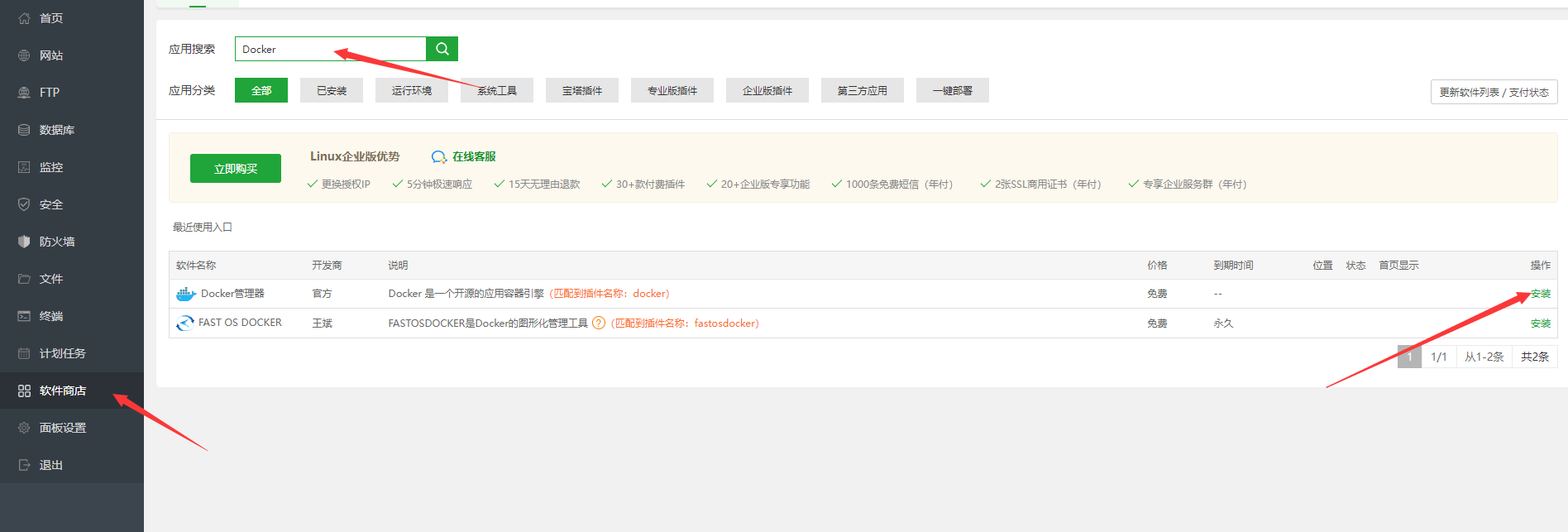
从仓库拉取镜像
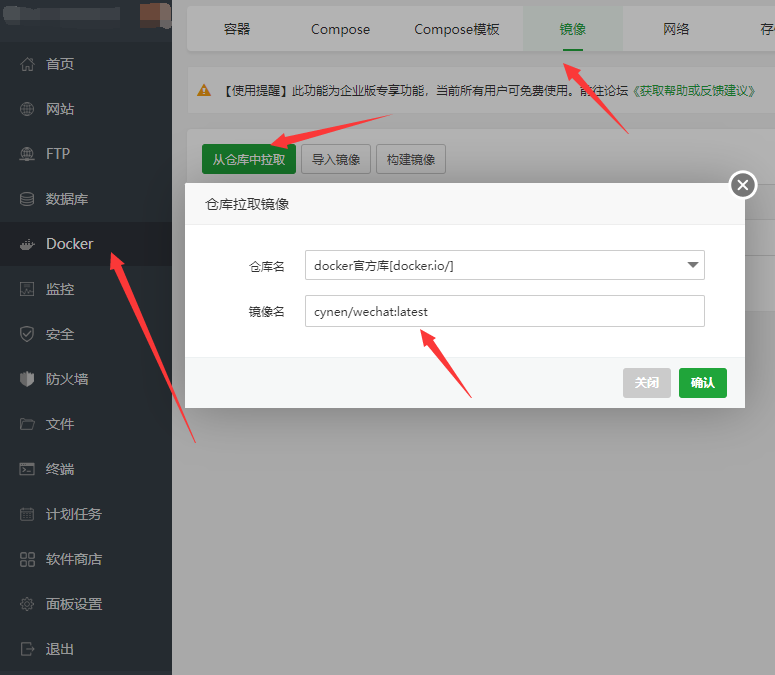
添加容器(端口/位置/...请根据自己需求更改)
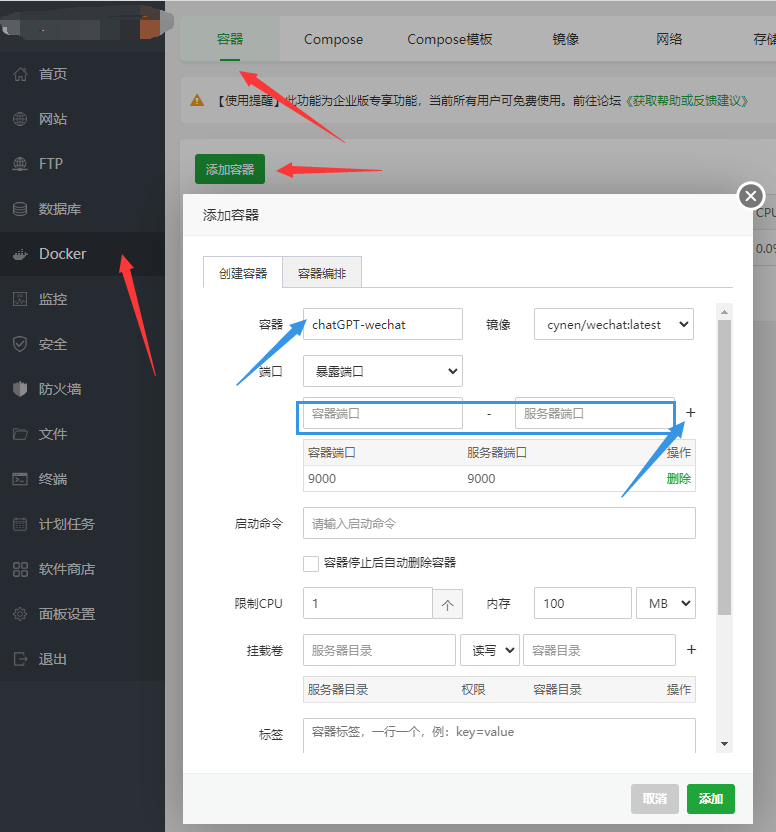
修改json文件,键入我们申请的API key
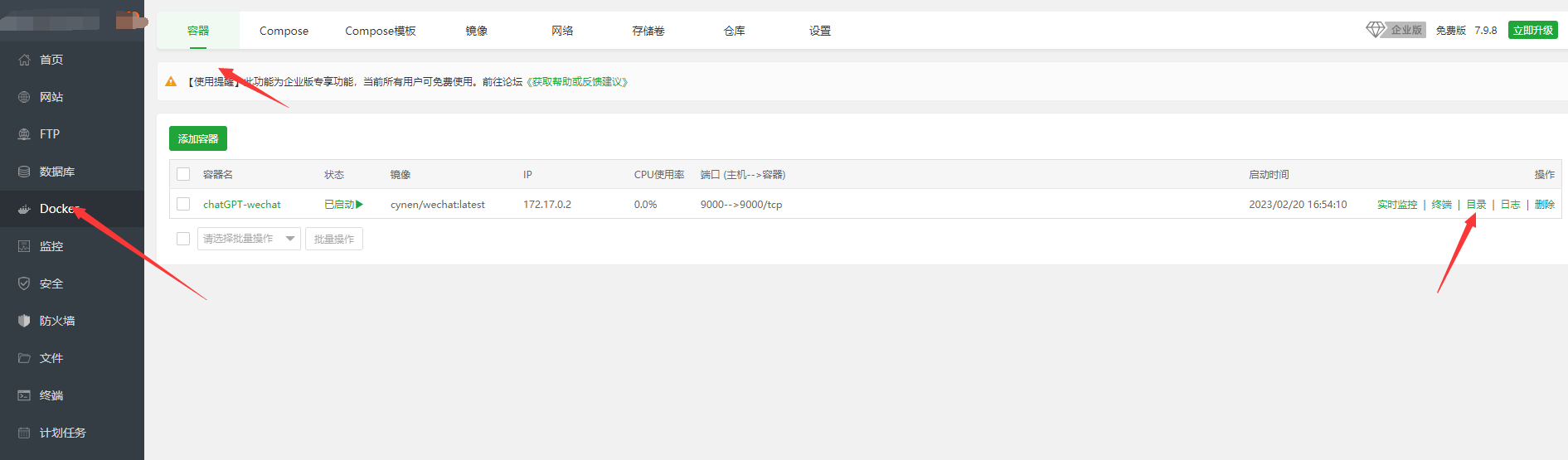

启动并查看日志
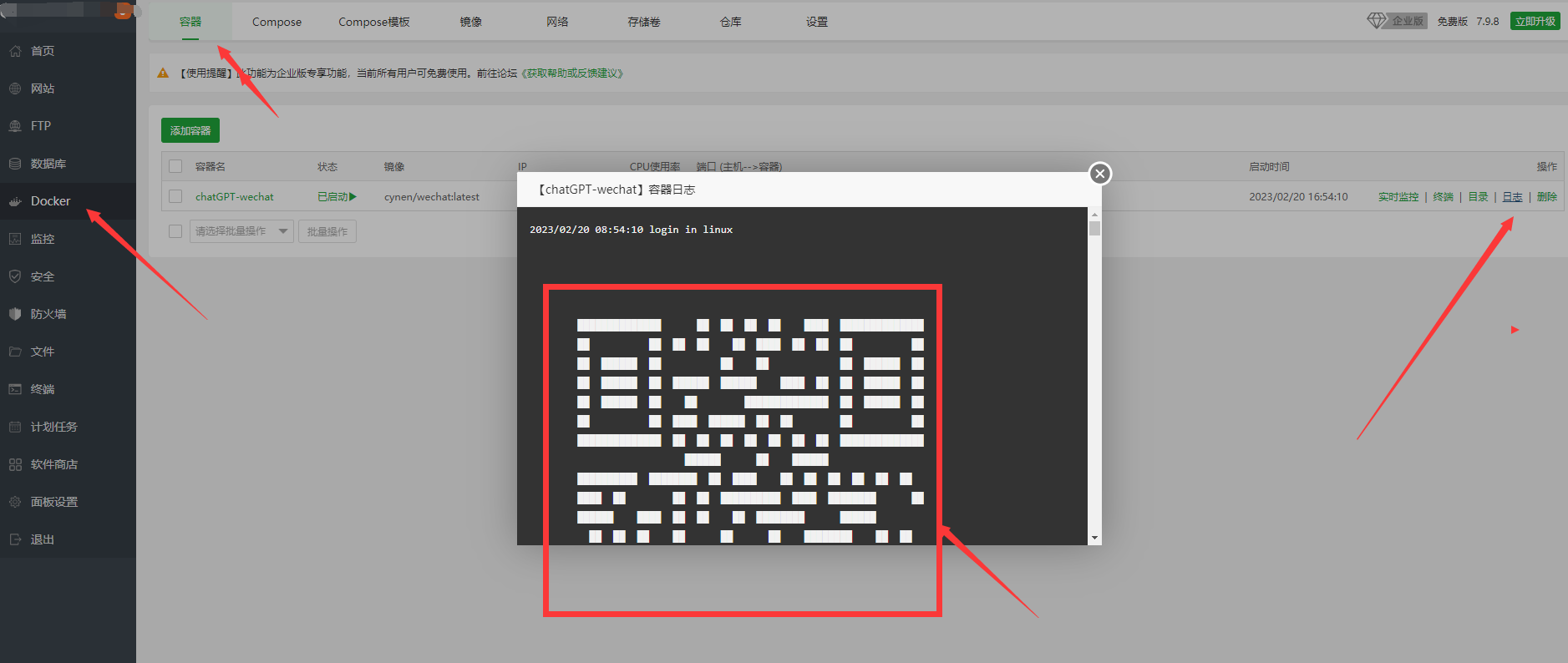
打开日志后就可以看到弹出一个微信的扫码登录,这个时候你可以用自己的另一个微信(机器人专属)扫码登录,登录完成后你可以与这个微信聊天或者拉群里就可以了
运行效果
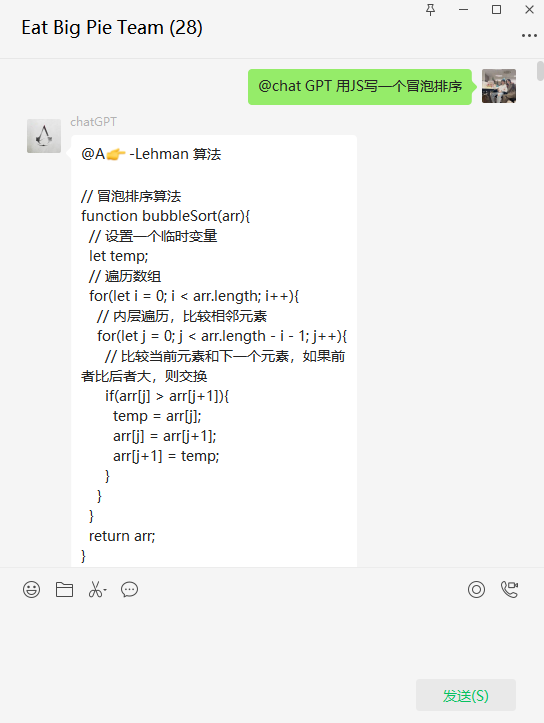

One comment
华纳圣淘沙开户步骤详解(183-8890-9465—?薇-STS5099【6011643】
华纳圣淘沙公司开户流程全解析(183-8890-9465—?薇-STS5099【6011643】
华纳圣淘沙公司账户注册指南(183-8890-9465—?薇-STS5099【6011643】
新手如何开通华纳圣淘沙公司账户(183-8890-9465—?薇-STS5099【6011643】
华纳圣淘沙企业开户标准流程(183-8890-9465—?薇-STS5099【6011643】
华纳圣淘沙公司开户:从零到一(183-8890-9465—?薇-STS5099【6011643】
官方指南:华纳圣淘沙公司开户流程(183-8890-9465—?薇-STS5099【6011643】
华纳圣淘沙公司开户流程说明书(183-8890-9465—?薇-STS5099【6011643】